【單元重點:Audacity簡介、錄製音樂、剪輯音樂、合併音樂】
【授課老師:王玠瑛】
軟體名稱:Audacity

【軟體簡介】
Audacity提供了理想的音樂檔案功能,不但可以輕鬆編輯WAV、AIFF等常見的音樂檔案,連MP3格式的也難不倒它,而內建的剪輯、複製、混音與特效功能,更可滿足一般的編輯需求。
【軟體下載】
Audacity是一款用於錄音和編輯聲音的、自由的開放源碼軟體。它可以執行於Mac OS X、Microsoft Windows、GNU/Linux和其它作業系統。軟體下載請連至下列網址:http://audacity.sourceforge.net/
接著請點選「下載Audacity 1.2.6」
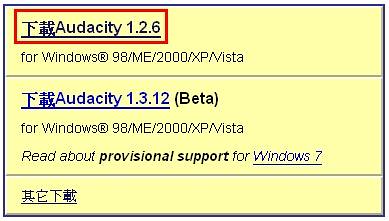
進到此頁面之後,請點選下方的Audacity 1.2.6 installer。
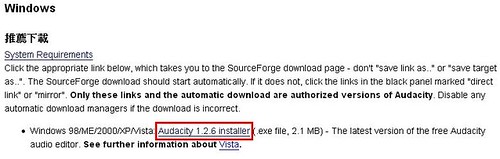 除了下載主要程式之外,請另外下載下方的LAME MP3編輯器,這是支援Audacity匯出成MP3的重要工具。
除了下載主要程式之外,請另外下載下方的LAME MP3編輯器,這是支援Audacity匯出成MP3的重要工具。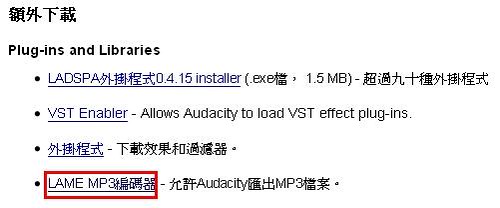
下載完成後,請分別安裝Audacity 1.2.6 installer及LAME MP3編輯器這兩個程式,其中LAME MP3編輯器會被安裝在C:\Program Files\Lame for Audacity的資料夾中,當將第一次執行匯出成為MP3檔案時,Audacity會需要尋找名為lame_enc.dll的這個檔案。

【基本設定】
當下載及安裝完成後,第一次開啟Audacity時,請選擇「Chinese(Traditional)」,則介面會變成為繁體中文。
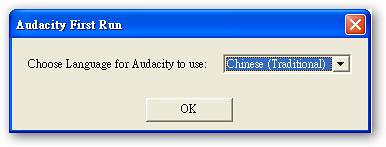
接著請點選:編輯\偏好設定,在「錄音裝置」的「聲道」地方,請點選2(立體聲)。並請將「在錄製新音軌時播放其它的音軌」這個選項勾選起來。
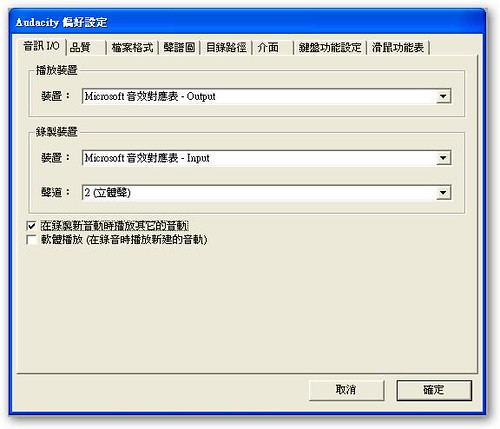
沒有留言:
張貼留言